Comment partager votre liste de lecture Spotify

Spotify vous permet de partager facilement des listes de lecture avec votre famille et vos amis : il y a un bouton Partager directement dans l'application. De plus, vous avez la possibilité de faire
Les navigateurs Web sont les voies d'accès à l'Internet moderne. Parmi la pléthore de navigateurs Web disponibles en téléchargement et en utilisation gratuits, Google Chrome est resté l'un des favoris des utilisateurs pendant des années. Ce navigateur Web basé sur Google possède une interface minimale et facile à utiliser et fonctionne plus rapidement que la plupart de ses homologues. ainsi, ce qui en fait un choix idéal pour la plupart. Mais comme tout logiciel, il a parfois tendance à ralentir et doit être actualisé pour fonctionner correctement. Si votre application Google Chrome a ralenti ou rencontre des problèmes dus à des bugs, la réinitialiser complètement serait la solution idéale. Lisez ci-dessous pour savoir comment réinitialiser Google Chrome sur les smartphones Android.
Pourquoi réinitialiser votre navigateur ?
Les navigateurs d'aujourd'hui sont plus intelligents que jamais. Ils ont tendance à stocker la plupart des informations, à savoir l'historique de navigation, les cookies, les mots de passe, le remplissage automatique, etc. sous forme de cache. Même si cela aide à charger les pages Web plus rapidement, ces données enregistrées prennent beaucoup de place. Au fil du temps, à mesure qu'un navigateur Web enregistre de plus en plus d'informations, le fonctionnement rapide de votre smartphone diminue. Dans de tels scénarios, vous devez réinitialiser votre navigateur. Il restaurera votre navigateur à ses paramètres par défaut et supprimera les données de stockage du cache. De plus, comme les données sur Google Chrome sont liées à votre compte Google, des informations importantes telles que les signets sont enregistrées. Par conséquent, cela garantit que votre flux de travail n'est en aucun cas entravé.

Contenu
Dans ce petit guide, nous avons expliqué deux méthodes pour réinitialiser Google Chrome sur Android via les paramètres mobiles et via les paramètres Chrome. Vous pouvez utiliser l'un ou l'autre selon votre convenance.
Remarque : Étant donné que les smartphones n'ont pas les mêmes options de paramètres et qu'ils varient d'un fabricant à l'autre, assurez-vous donc que les paramètres sont corrects avant de les modifier.
La réinitialisation de Google Chrome sur Android est assez simple et peut être effectuée directement depuis le gestionnaire d'applications de votre téléphone. Effacer les données du cache Chrome réinitialise véritablement l'application et améliore ses performances. Voici les étapes pour réinitialiser Google Chrome via les paramètres :
1. Ouvrez Paramètres et appuyez sur Applications et notifications.
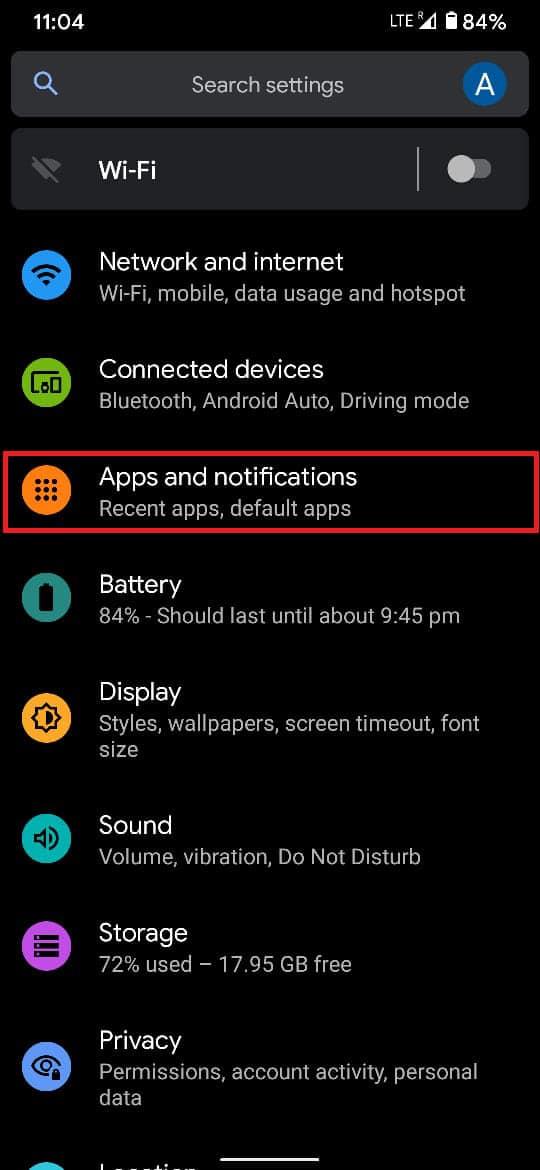
2. Sur l'écran suivant, appuyez sur Voir toutes les applications , comme indiqué.
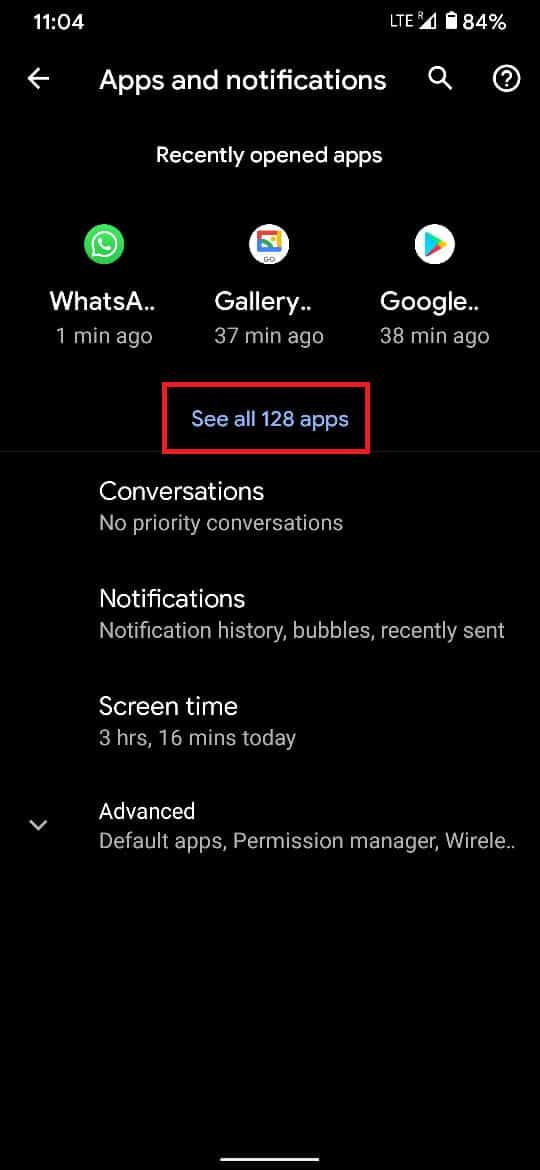
3. Dans la liste de toutes les applications installées, recherchez et appuyez sur Chrome , comme illustré ci-dessous.
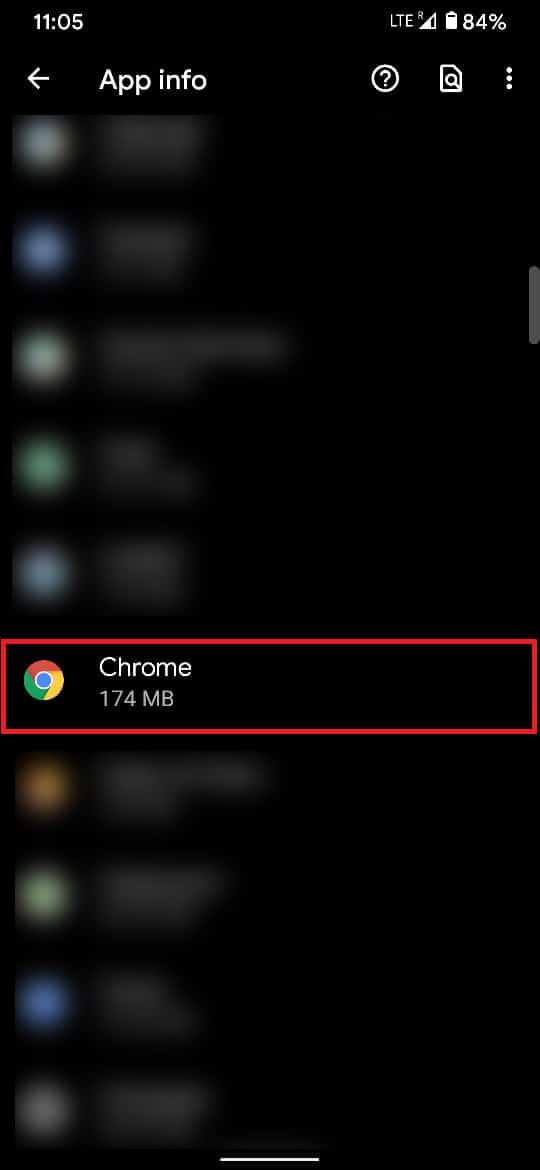
4. Maintenant, appuyez sur l' option Stockage et cache , comme mis en évidence.
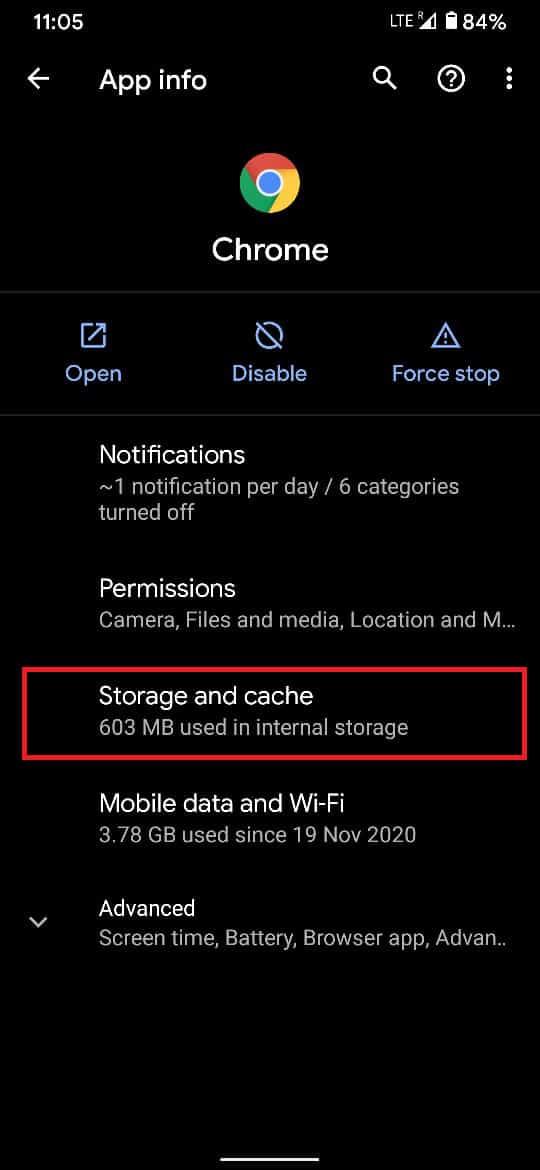
5. Ici, appuyez sur Gérer l'espace pour continuer.
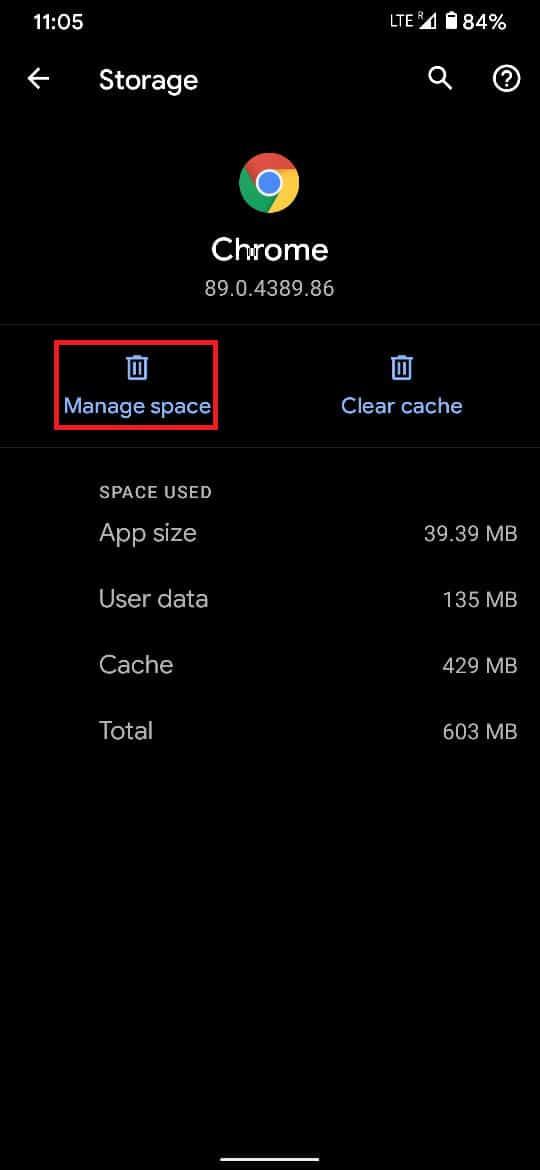
6. L'écran de stockage Google Chrome apparaîtra. Appuyez sur Effacer toutes les données , comme illustré ci-dessous.
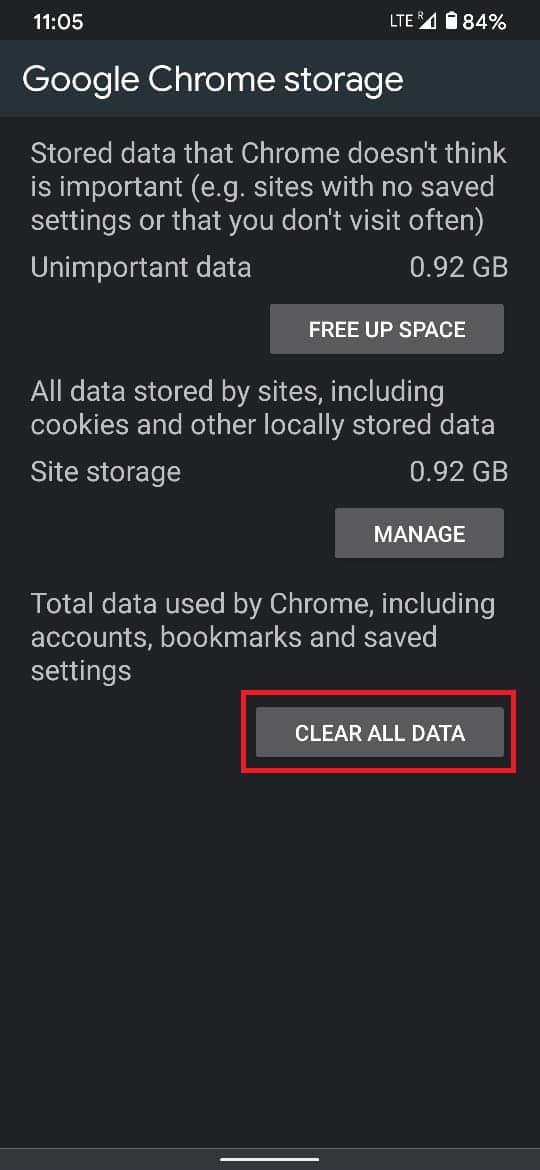
7. Une boîte de dialogue vous demandera votre confirmation. Ici, appuyez sur OK pour supprimer les données de l'application Chrome.

Lancez Google Chrome. Il fonctionnera maintenant avec ses paramètres par défaut. Vous pouvez le personnaliser selon votre convenance.
Lisez également : 10 façons de corriger le chargement lent des pages dans Google Chrome
Outre la méthode susmentionnée, vous pouvez effacer le stockage du cache dans Chrome depuis l'application elle-même.
1. Ouvrez l' application Google Chrome sur votre téléphone Android.
2. Appuyez sur l' icône à trois points dans le coin supérieur droit de l'écran.
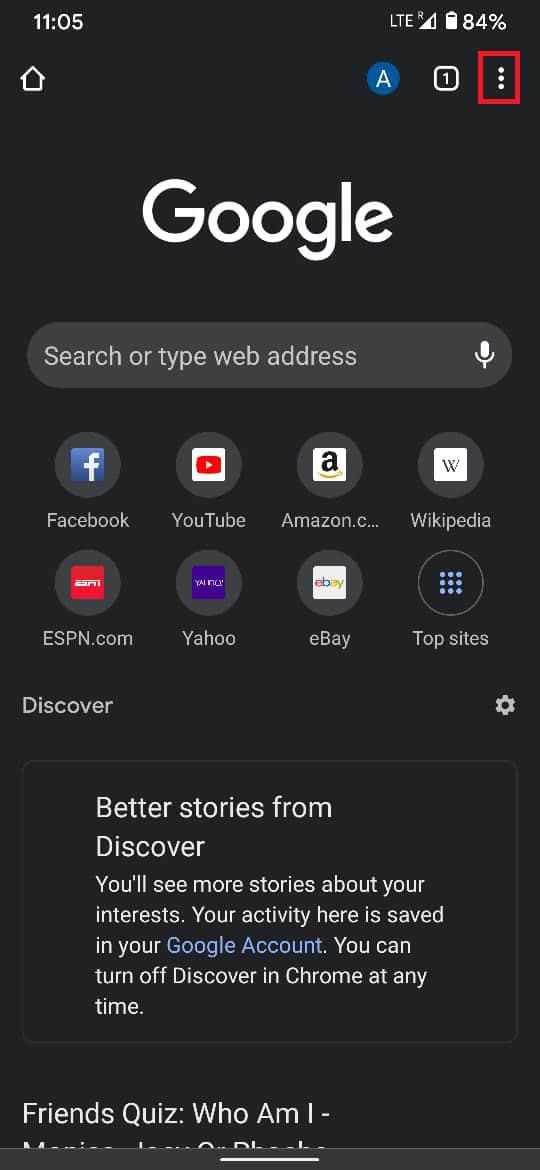
3. Dans le menu qui apparaît, appuyez sur Paramètres , comme indiqué.

4. Dans le menu Paramètres, appuyez sur l'option intitulée Confidentialité et sécurité.
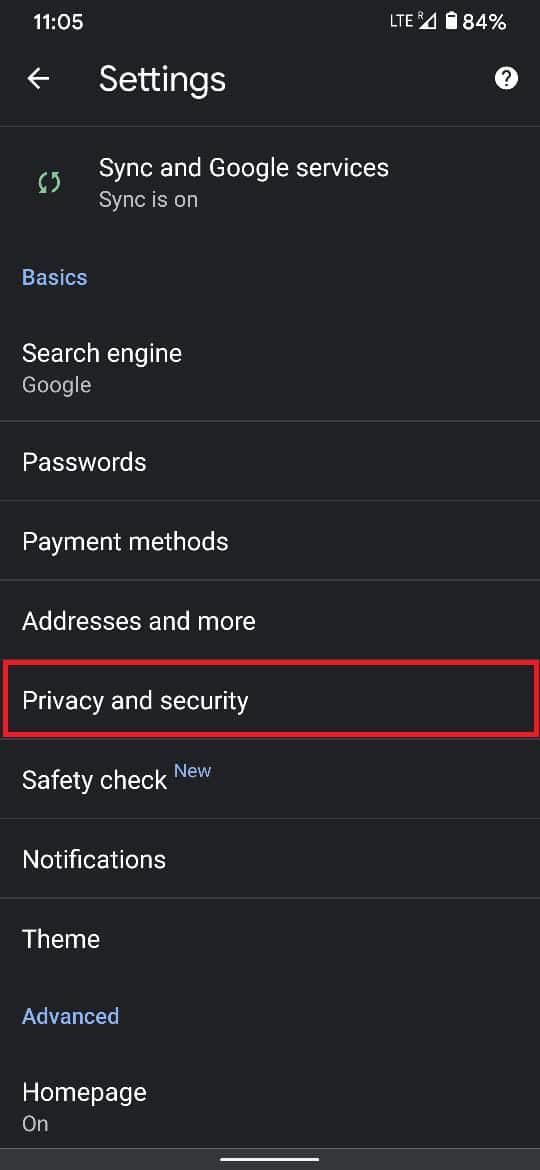
5. Ensuite, appuyez sur Effacer les données de navigation, comme mis en évidence dans la photo donnée.
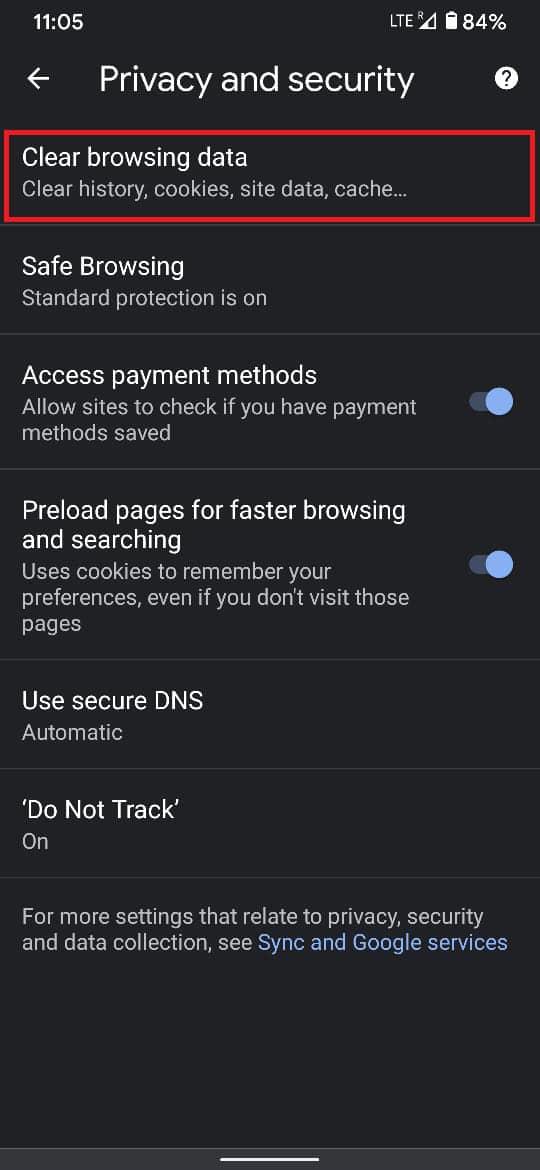
6. Des informations concernant votre activité de navigation seront affichées, c'est-à-dire le nombre de sites que vous avez visités, les cookies qui ont été stockés et les données de cache qui ont été collectées au fil du temps. Ajustez les préférences dans cette section et sélectionnez les données que vous souhaitez supprimer et les données que vous souhaitez conserver.
7. Une fois que vous avez sélectionné les options souhaitées, appuyez sur Effacer les données , comme illustré.
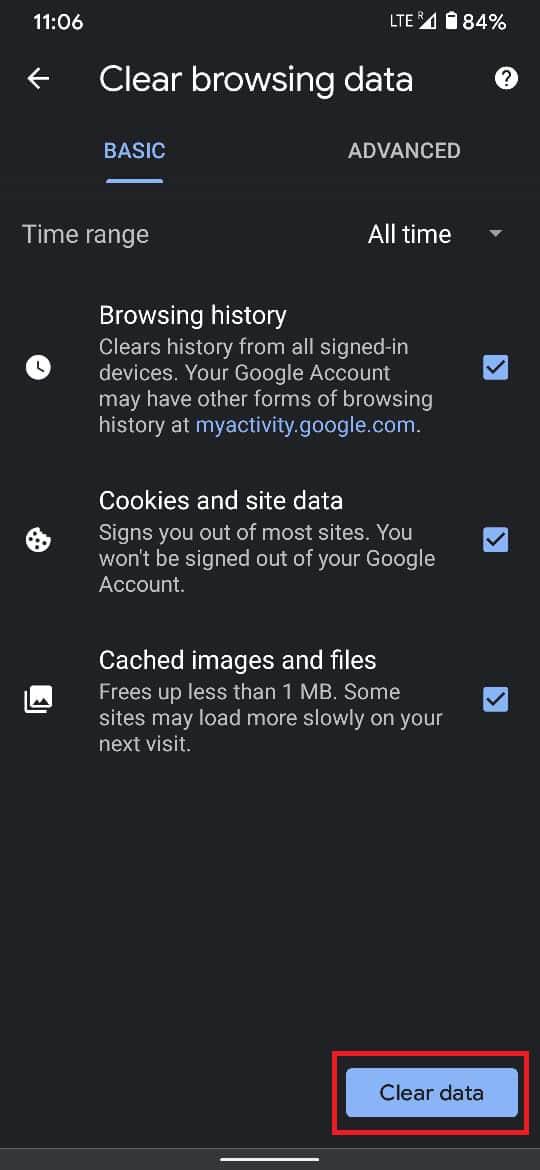
Cela effacera toutes les données mises en cache de Google Chrome et restaurera sa fonctionnalité optimale.
Conseillé:
Les navigateurs ont tendance à ralentir avec le temps et à devenir lents. Les méthodes mentionnées ci-dessus redonnent vie aux navigateurs surchargés. Si vous avez des questions ou des suggestions, déposez-les dans la section commentaires ci-dessous.
Spotify vous permet de partager facilement des listes de lecture avec votre famille et vos amis : il y a un bouton Partager directement dans l'application. De plus, vous avez la possibilité de faire
Les créateurs d'Instagram vivent et meurent grâce à la qualité des publications et des histoires Instagram. Appuyez simplement sur Enregistrer sur votre application appareil photo et espérez que le résultat final soit
Avec autant d'applications de messagerie disponibles, il est important d'évaluer quelles options sont les plus importantes pour vous lors du choix d'une application. En raison de leur popularité
Si vous êtes un voyageur régulier, vous avez peut-être eu le malheur de perdre vos bagages. Entrez les Apple AirTags. Ils peuvent localiser précisément l'emplacement de votre
Comme toutes les applications, Messenger peut planter de temps en temps, refuser de vous connecter ou ne pas vous permettre d'envoyer des messages. Heureusement, il y a généralement un
Amazon organise un événement de lancement dans deux semaines, au cours duquel il pourrait lancer son smartphone 3D dont on parle beaucoup. La société a publié une vidéo teaser de personnes
Depuis watchOS 2, nous attendons une nouvelle application géniale pour l'Apple Watch – et GoPro vient peut-être de la livrer. Une nouvelle application de l'entreprise
Kickstarter de la semaine : Pium « Ma maison intelligente n'a pas de nez » « Comment ça sent ? "Affreux." Votre Amazon Echo peut éteindre les lumières et changer le
La route peut être un endroit dangereux. Heureusement, l'application Life360 vous permet de vérifier si vous et vos proches conduisez à des vitesses légales lors de vos déplacements.
Discord offre une plate-forme divertissante où les passionnés de jeux peuvent interagir facilement par la voix et le texte. Bien que le service soit connu pour être
Google Slides est un outil essentiel pour les entreprises et l'éducation, en ligne et hors ligne. Grâce à ce programme, nous obtenons un accès gratuit à une myriade de présentations
Google Forms est un générateur de formulaires populaire, mais si vous n'avez pas de compte Google ou n'aimez pas l'application, vous avez besoin d'une alternative également gratuite.
Le problème avec les mots de passe, c'est qu'il est facile de les oublier. Cela est aussi vrai avec votre compte Life360 qu’avec n’importe quelle application. Bien qu'étant une source de stress ou
La nourriture est cruciale pour la survie dans « The Legend of Zelda : Tears of the Kingdom » (TotK), et les repas cuisinés sont bien meilleurs pour la santé que les collations crues. En fait, un
LinkedIn vous permet de présenter votre progression de carrière à des employeurs potentiels dans un format avancé. Au lieu de simplement énumérer un poste que vous avez occupé dans un
Vous devrez vous approvisionner en divers articles dans « Legend of Zelda : Tears of the Kingdom » (TotK). La plupart d’entre eux nécessiteront de l’argent pour les obtenir. Le
Si vous vous abonnez à un ou plusieurs services Sky et résidez au Royaume-Uni et en Irlande, vous êtes automatiquement admissible aux récompenses Sky VIP. Sky VIP est un édulcorant
Il existe de nombreuses options dans Fire OS qui vous permettent de télécharger vos films préférés sur votre tablette pour les regarder en mode hors ligne. Que tu veuilles
Si vous êtes un utilisateur d'AirPods Pro, vous savez que la qualité sonore est une grande amélioration par rapport aux AirPod standard. Mais saviez-vous qu'il existe des moyens d'améliorer les têtes
Amazon s'est imposé comme la marque de commerce électronique la plus importante au monde. Les acheteurs en ligne choisissent Amazon pour ses avantages attrayants, tels que des offres généreuses


















